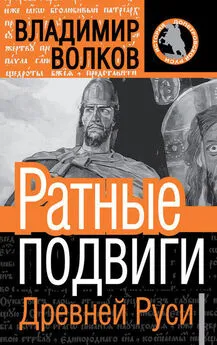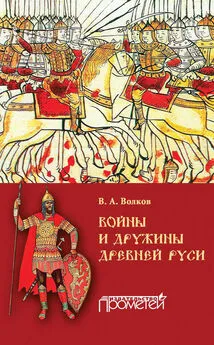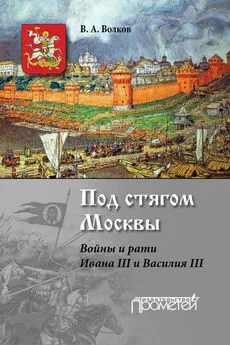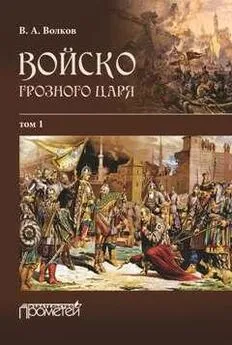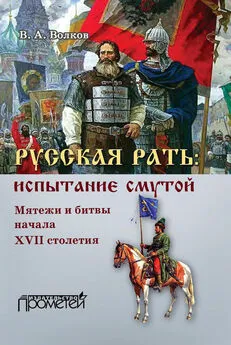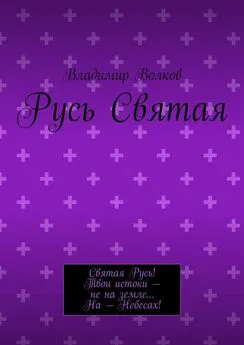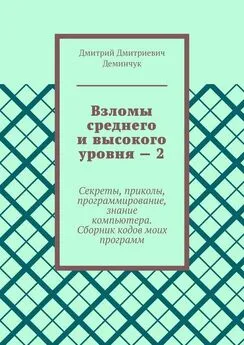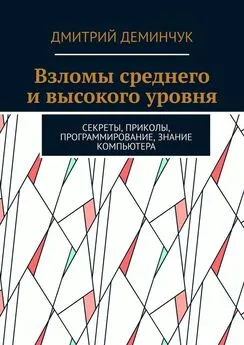Владимир Волков - Программирование для карманных компьютеров
- Название:Программирование для карманных компьютеров
- Автор:
- Жанр:
- Издательство:неизвестно
- Год:неизвестен
- ISBN:нет данных
- Рейтинг:
- Избранное:Добавить в избранное
-
Отзывы:
-
Ваша оценка:
Владимир Волков - Программирование для карманных компьютеров краткое содержание
Эта книга предназначена для того, чтобы читатель смог быстро научиться создавать мощные и эффективные приложения для наладонных компьютеров Pocket PC. Рынок программ для карманных компьютеров сейчас бурно развивается, и именно в этой отрасли программист-одиночка может успешно соперничать с большими корпорациями, которые создают программное обеспечение. Прочитав эту книгу, читатель сможет уверенно и быстро разрабатывать достаточно сложные приложения для Pocket PC. Огромное количество разнообразных примеров позволит быстро совершенствоваться и развиваться, обогащая свой опыт работы.
Книга предназначена для начинающих программистов.
Программирование для карманных компьютеров - читать онлайн бесплатно ознакомительный отрывок
Интервал:
Закладка:
Public Class Form2
…
Public Send As Integer30. Теперь можно написать основные обработчики событий компонентов. Обработчик события загрузки формы должен различать, щелчком на котором элементе была загружена форма, и вести себя соответственно. Это поведение задается в коде, который приведен в листинге 6.18. Листинг 6.18
Private Sub Form2_Load(ByVal sender As System.Object, ByVal e As System.EventArgs)
Handles MyBase.Load
Dim myCount As Integer
Dim myStrTime As String
ComboBox2.Items.Clear()
ComboBox3.Items.Clear()
\'Загружаем содержимое двух компонентов выпадающих списков, которые
\'должны отображать выбор временных интервалов от 00.00 до 23.55 c
\'дискретностью в 5 минут
For myCount = 0 To 287
Dim myTime1 As TimeSpan = TimeSpan.FromMinutes(myCount * 5)
myStrTime = myTime1.ToString()
myStrTime = myStrTime.Substring(0, 5)
ComboBox2.Items.Add(myStrTime)
ComboBox3.Items.Add(myStrTime)
Next
\'Читаем список категорий в ComboBox1
Dim myxmlDoc As New Xml.XmlDocument
Dim dirStr As String
dirStr = IO.Path.GetDirectoryName_
(Reflection.Assembly.GetExecutingAssembly.GetName.CodeBase.ToString)
ComboBox1.Items.Clear()
myxmlDoc.Load(dirStr + «\Category.xml»)
For myCount = 0 To myxmlDoc.ChildNodes.Item(1). ChildNodes.Count – 1
ComboBox1.Items.Add_ (myxmlDoc.ChildNodes.Item(1). ChildNodes.Item(myCount). Name)
Next
ComboBox1.SelectedIndex = 0
ComboBox2.SelectedIndex = 0
ComboBox3.SelectedIndex = 0
\'Устанавливаем в ComboBox1 категорию, которая задана в последней
\'строке ListView
For myCount = 0 To ComboBox1.Items.Count – 1
If ComboBox1.Items(myCount) = categorySt Then
ComboBox1.SelectedIndex = myCount
Exit For
End If
Next
\'Для второго и третьего ComboBox так же устанавливаем значения
For myCount = 0 To ComboBox2.Items.Count – 1
If ComboBox2.Items(myCount) = startOfSt Then
ComboBox2.SelectedIndex = myCount
Exit For
End If
Next
For myCount = 0 To ComboBox3.Items.Count – 1
If ComboBox3.Items(myCount) = endOfSt Then
ComboBox3.SelectedIndex = myCount
Exit For
End If
Next
TextBox1.Text = noteSt
End Sub31. Обработчик щелчка на кнопке OK формы редактирования показан в листинге 6.19. Листинг 6.19
Private Sub Button1_Click(ByVal sender As System.Object, ByVal e As System.EventArgs)
Handles Button1.Click
\'Возвращаем в переменные установленные в элементах управления значения
categorySt = Me.ComboBox1.Text
startOfSt = Me.ComboBox2.Text
endOfSt = Me.ComboBox3.Text
noteSt = Me.TextBox1.Text
\'Возвращаем результат работы диалогового окна
DialogResult = DialogResult.OK
\'Закрываем форму
Me.Close()
End Sub32. Код обработчика щелчка на кнопке Cancel формы редактирования приведен в листинге 6.20. Листинг 6.20
Private Sub Button2_Click(ByVal sender As System.Object, ByVal e As System.EventArgs)
Handles Button2.Click
DialogResult = DialogResult.Cancel
Me.Close()
End Sub33. Осталось задать код еще двух обработчиков, предназначенных для автоматического отображения и скрытия программной панели ввода (виртуальной клавиатуры) при приобретении и потери фокуса текстовым полем TextBox. Код этих обработчиков приведен в листинге 6.21. Листинг 6.21
Private Sub TextBox1_GotFocus(ByVal sender As System.Object, ByVal e As
System.EventArgs) Handles TextBox1.GotFocus
InputPanel1.Enabled = True
End Sub
Private Sub TextBox1_LostFocus(ByVal sender As System.Object, ByVal e As
System.EventArgs) Handles TextBox1.LostFocus
InputPanel1.Enabled = False
End SubМы, наконец, создали несовершенный, но вполне работающий вариант программы. Проект можно скомпилировать и запустить на выполнение. После запуска приложения можно убедиться, что файлы создаются и читаются, записи добавляются, переход от одной даты к другой осуществляется корректно, а после выключения программы все изменения вносятся в файл 2005.xml.
Использование нестандартных компонентов
Безусловно, если вы попытались уже воспользоваться программой, вы заметили один большой недостаток. Приложение не позволяет перейти к произвольной дате, заставляя пользователя последовательно переходить от одного дня к другому.
Этот недостаток был бы легко устраним, если бы в. NET CF был элемент управления, который в стандартном VB.NET называется DateTime Picker. Поскольку данное неудобство, видимо, было замечено не только нами, инициативные разработчики создали такой элемент управления для. NET CF. Его можно свободно загрузить с сайта Microsoft.
Для этого необходимо войти на сайт www.microsoft.com и набрать в строке поиска строку DateTimePickerDesignTimeSampleSetup.exe. Поиск выдаст ссылку на статью Дж. Вилсона Adding Designer Support to the.NET Compact Framework DateTimePicker Control, внутри которой есть ссылка на необходимый файл. Но можно воспользоваться и прямой ссылкой download.microsoft.com/download/c/0/a/c0a7cea4-e9c1-4e80-9e5a-afed9a664876/DateTimePickerDesignTimeSampleSetup.exe.
Загрузив этот файл, его необходимо запустить. Программа установки выполнит все необходимые операции. Необходимые файлы будут размещены в папке С: \ Program Files\.NET Compact Framework Samples\DateTimePicker DesignTime Sample.
Для того чтобы воспользоваться компонентом, необходимо проделать нехитрую последовательность действий.
? В папке C: \Program Files\.NET Compact Framework Samples\DateTimePicker DesignTime Sample\code\CS найти файл DateTimePickerControl.sIn и открыть его двойным щелчком мыши.
? В открывшемся экземпляре Visual Studio выполнить команду Deploy Solution.
? Закрыть Visual Studio.
? Перейти в папку C: \Program Files\.NET Compact Framework Samples\DateTimePicker DesignTime Sample\code\CS\DateTimePickerControl.Deployment\Debug, найти в этой папке файл Setup.exe, запустить его и провести установку. После этого можно пользоваться компонентом DateTime Picker.
Теперь нужно модифицировать наш проект при помощи этого компонента.
Упражнение 6.2 (продолжение)
34. В форме Forml.vb нужно удалить компонент Labell и заменить его компонентом DateTimePicker, который можно найти после установки на палитре ToolBox.
Рис. 6.15. Компонент DateTimePicker в палитре и на форме.
35. В процедуре Form1_Load удалить строку
Label1.Text = System.DateTime.Today.ToShortDateString
36. Вместо нее добавить следующую строку
DateTimePicker1.Value = System.DateTime.Today
37. В процедурах PictureBox1_Click и PictureBox2_Click строку Data_Save(Label1.Text) нужно заменить строкой Data_Save(DateTimePicker1.Value.ToShortDateString).
38. В процедуре Form1_Closing нужно удалить строку Data_Save(Label1.Text) и вместо нее ввести строку Data_Save(DateTimePicker1.Value.ToShortDateString).
39. В процедуре Form1_Closing строку Data_Save(Label1.Text) нужно заменить вызовом обновленного варианта функции сохранения данных Data_Save(DateTimePicker1. Value.ToShortDateString).
40. Также нужно объявить в начале формы еще одну переменную при помощи конструкции Dim dtpClick As Boolean.
41. В код формы нужно добавить еще две процедуры, показанные в листинге 6.22.
Листинг 6.22Private Sub DateTimePicker1_ValueChanged(ByVal sender As System.Object, ByVal e As
System.EventArgs) Handles DateTimePicker1.ValueChanged
If dtpClick = True Then
Data_Save(D.ToShortDateString)
D = DateTimePicker1.Value
Data_Load(D.ToShortDateString)
dtpClick = False
End If
End Sub
Private Sub DateTimePicker1_Click(ByVal sender As System.Object, ByVal e As
System.EventArgs) Handles DateTimePicker1.Click
dtpClick = True
End Sub42. Теперь проект можно снова запустить на выполнение. Результат работы при щелчке на компоненте DateTimePicker должен быть таким, как показано на рис. 6.16.
Рис. 6.16. Компонент DateTimePicker в работающем проекте.43. Теперь можно поработать над удобством использования приложения. В область размещения невидимых компонентов нужно добавить компонент ContextMenu. Нужно щелкнуть на этом компоненте, а затем на форме добавить к его отображению пункты меню Добавить, Редактировать и Удалить, как это показано на рис. 6.17.
Рис. 6.17. Редактирование контекстного меню.44. Двойной щелчок на любом из этих пунктов в дизайнере форм создаст обработчик события щелчка на пункте контекстного меню в редакторе кода. Для трех этих обработчиков надо использовать код, приведенный в листинге 6.23. Листинг 6.23
Читать дальшеИнтервал:
Закладка: